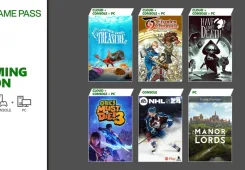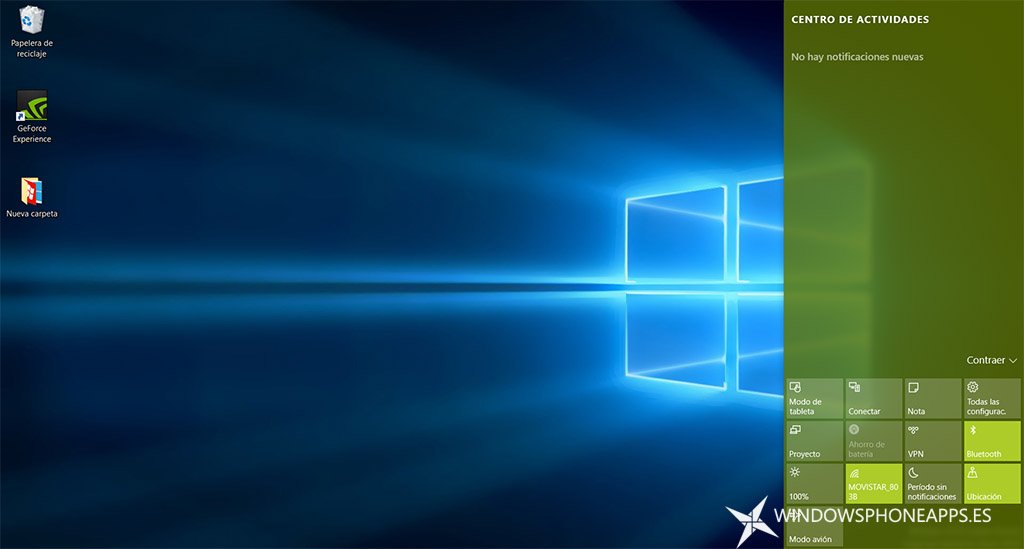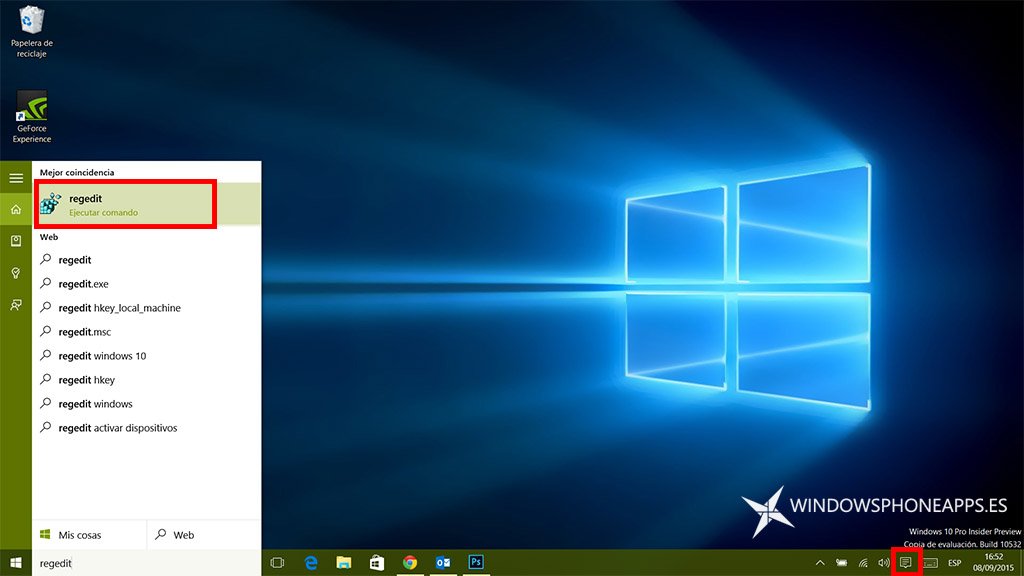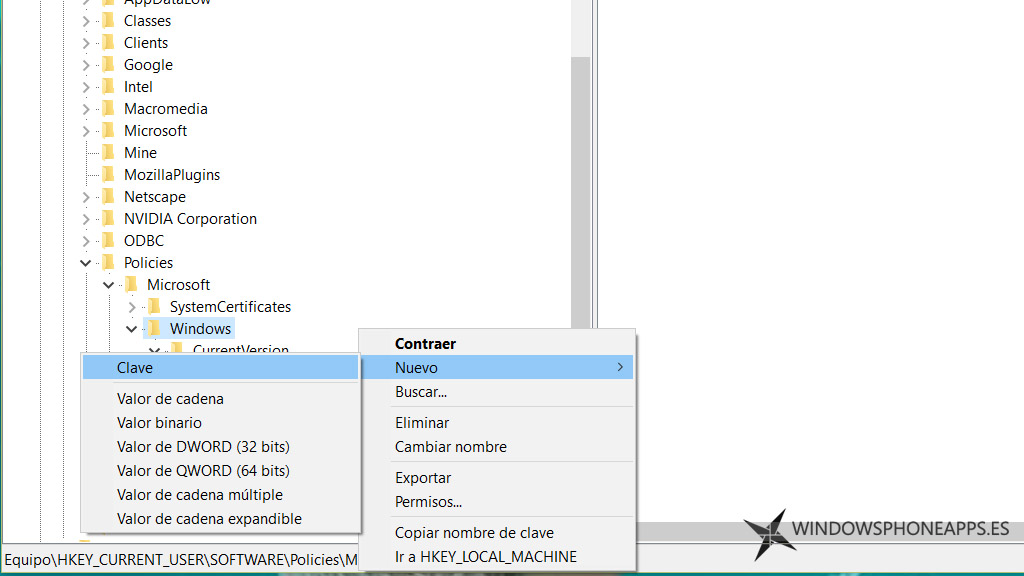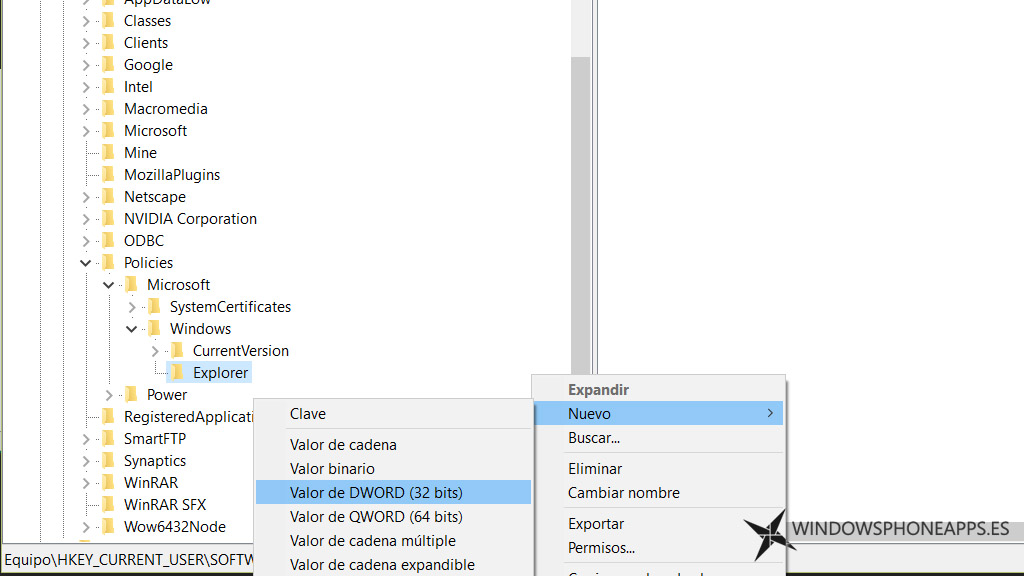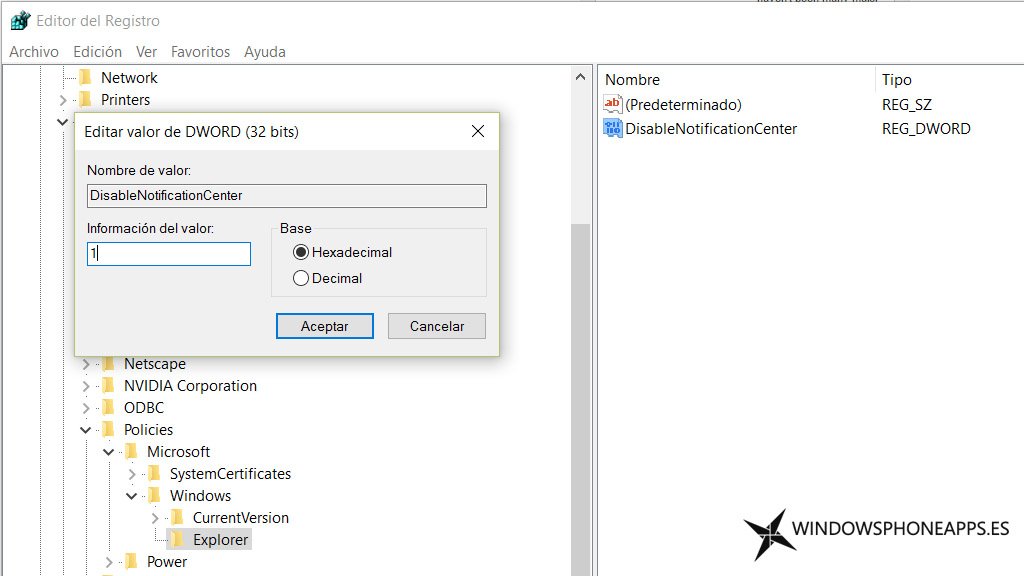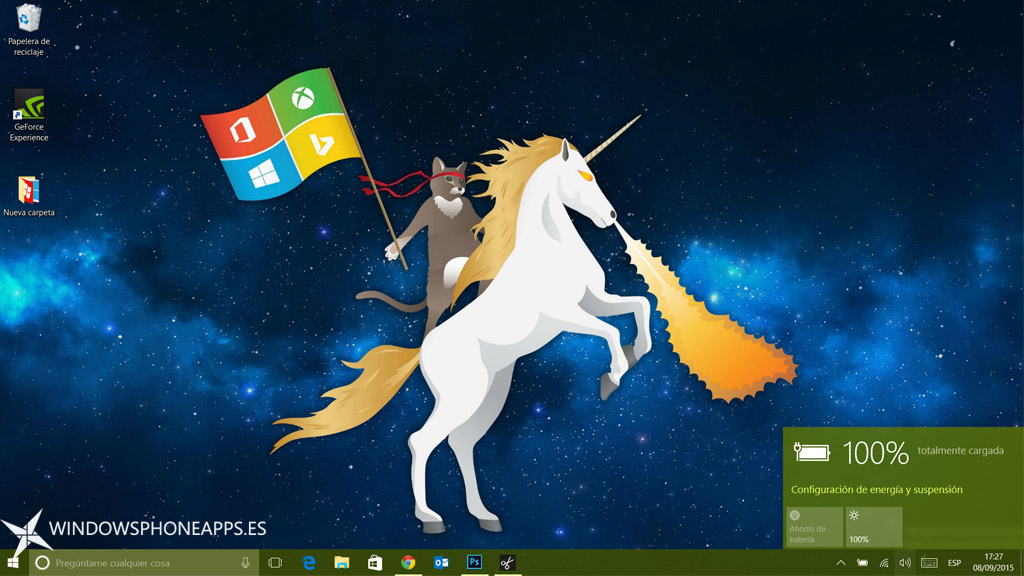Si hace unas tres semanas estrenamos la sección ¿Sabías que… ? para daros a conocer pequeñas novedades y trucos de Windows 10, ahora hemos creado ¿Sabías como…? donde podrá encontrar guías y manuales de mayor complejidad para realizar determinados cambios en tu dispositivo con Windows 10.
El centro de actividades de Windows 10 PC es uno de los aspectos más atractivos del sistema para muchos usuarios entre los que me cuento, sin embargo, es posible que tú seas de los que no le ven utilidad y prefieran prescindir de él, en ese caso puedes seguir los pasos de este pequeño manual para hacerlo.
Conseguir eliminar el centro de actividades nos supondrá hacer algunos cambios en el registro, para ello necesitamos abrir el editor de registro lo cual haremos escribiendo «regedit» en el campo de búsqueda de la barra de tareas. Se nos mostrará en la parte superior de los resultados un acceso para ejecutar el comando, basta con pulsar en él o dar simplemente a intro ya que por defecto se selecciona y aparece resaltado en la búsqueda.
Fijaros bien que en la parte inferior derecha de la barra de tareas aún tenéis el icono del centro de actividades.
Una vez se inicie el editor de registro deberemos ir a la siguiente ruta:
HKEY_CURRENT_USER\SOFTWARE\Policies\Microsoft\Windows\Explorer
Aquí quiero hacer un inciso ya que es posible que no encontréis la Clave «Explorer», en ese caso la creamos como indica la siguiente imagen.
Ya tenemos la ruta completa hecha, así que ahora deberemos crear un nuevo valor DWORD (32 bits) al que nombraremos como DisableNotificationCenter.
Una vez creado el nuevo valor lo editamos y en información del valor le damos un valor de «1» como muestra la imagen siguiente.
Con esto ya tenemos todo hecho, solo debemos reiniciar el dispositivo para que los cambios tengan efecto y una vez iniciado nuevamente veremos que ya no figura el icono del centro de actividades.
¿Y si quiero volver a tenerlo?
Si quieres de regreso el centro de actividades puedes cambiar la información del valor de DisableNotificationCenter pasando a «0», o bien, eliminando el valor DWORD previamente creado.
Como siempre, os advertimos que jugar con el registro conlleva unos riesgos de los que no nos hacemos responsables, si lo haces es bajo tu responsabilidad. Asegúrate de hacer todo con cuidado y si tienes dudas pregunta antes. También es conveniente hacer antes una copia de seguridad del registro.